-
小编告诉你如何使用苹果笔记本中的word
- 2018-10-29 09:12:36 来源:windows10系统之家 作者:爱win10
最近小编发现有小伙伴想知道苹果笔记本中的Word怎么使用,然后小编就花了些时间来了解这个,所以现在小编就来给大家说说苹果笔记本进行使用Word的操作方法。
小伙伴们,小编前几天刚学习到了要一个关于苹果笔记本电脑的内容,现在就迫不及待的想让小伙伴们也了解一下。你们小伙伴就和小编一起来看看苹果笔记本电脑使用Word吧!
1,苹果笔记本自带了一款应用Pages,它可以创建任何一种你想要的文档,不但可以创建文字处理为主的普通文档,还可以创建像杂志那样有复杂布局的文档。
word系统软件图解1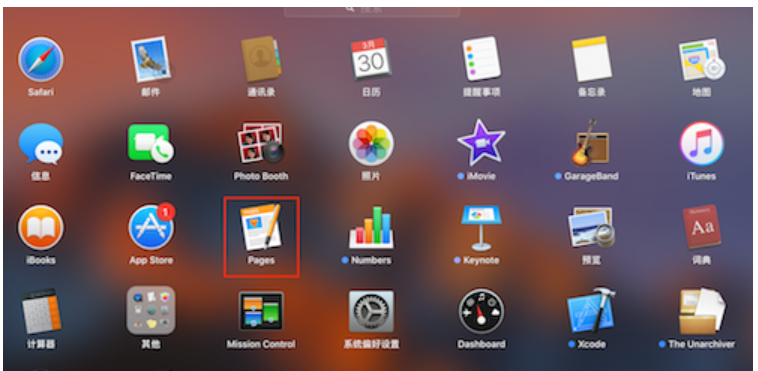
2,比如你在网盘里放了一些Word文档,那么下载到苹果笔记本里后,双击就可以打开并编辑它们。
怎么用系统软件图解2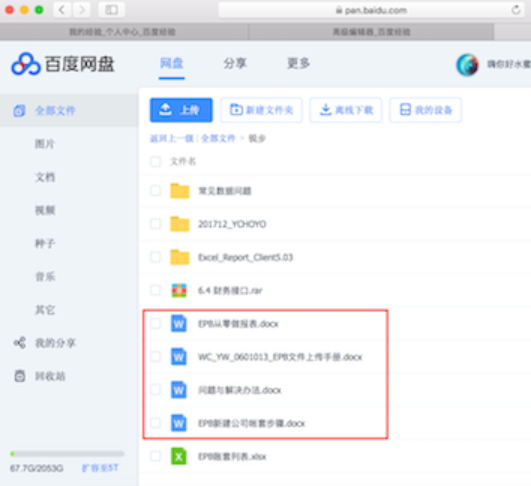
3,Word文档编辑好之后,使用菜单--文件--存储就可以保存好你修改的内容了。
苹果笔记本中的Word怎么用系统软件图解3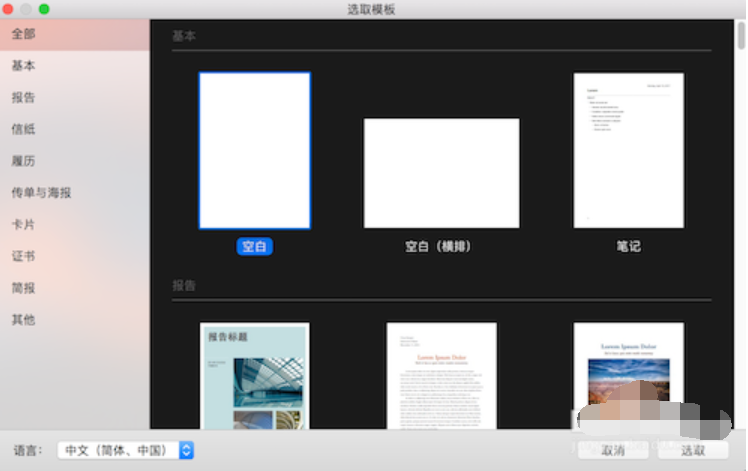
4,如果要在本地新建一个Word文档,可以进入Launchpad打开Pages应用,然后点击左下角的新建文稿按钮,它就会让你选择要新建哪种类型的文档,里面的样式很多,可以根据需要自由选择。选择好之后,点击右下角的选取按钮就会为你新建一个Word文档了。
苹果笔记本中的Word怎么用系统软件图解4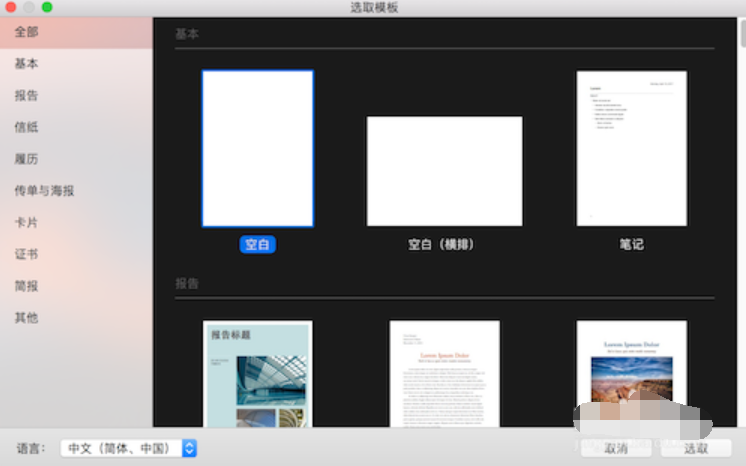
5,编辑好内容后使用菜单--文件--导出到--Word,然后填写文档名并选择存储路径就可以保存为Word文档了。
苹果笔记本系统软件图解5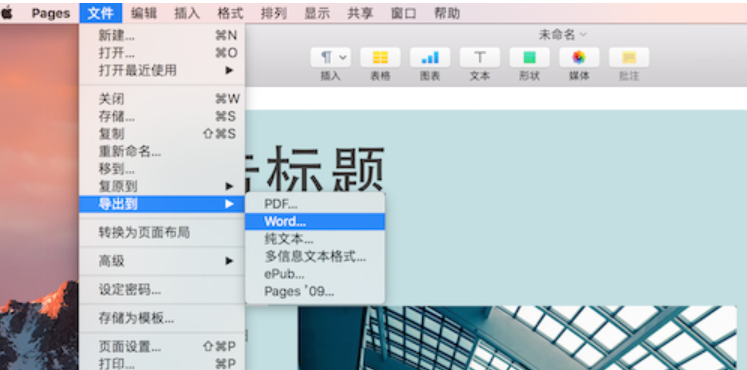
6,经过上面的介绍你已经感觉到了,在苹果笔记本上是一样可以轻松的操作Word文档的,只要再熟悉一下Pages工具的使用,编辑文档这种工作就使用苹果笔记本吧,它的操作速度可是快多了。
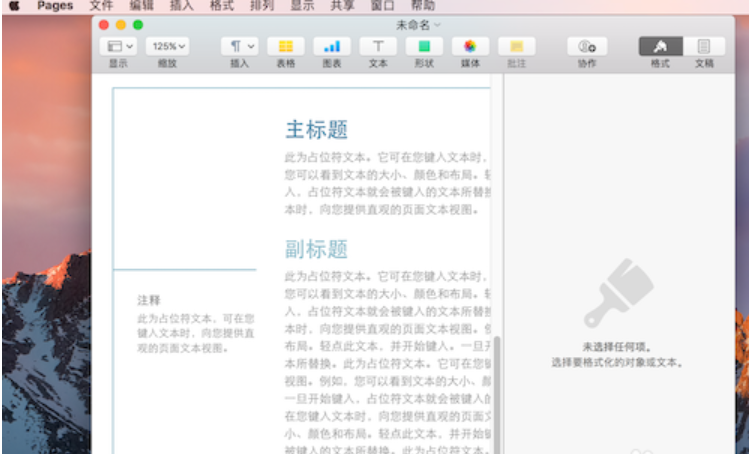
苹果笔记本中的Word怎么用系统软件图解6
猜您喜欢
- 重装系统是选择 ghost win7 还是原版 ..2020-11-03
- win8.1专业版激活方法2017-04-19
- 怎么限制别人的网速,小编告诉你怎么限..2018-07-31
- windows 7ghost推荐下载2016-11-29
- excel打开是乱码,小编告诉你excel打开..2018-07-23
- 小编告诉你电脑tif文件怎么打开..2017-10-27
相关推荐
- 没激活windows7电脑死机怎么办.. 2022-11-10
- win7还原系统教程 2016-08-13
- 系统之家win10 64位专业版下载.. 2016-11-18
- win732装64双系统图文详解 2017-07-27
- pe系统没有浏览器怎么上网 2020-11-17
- Windows 10预览版详细评测 值不值升级.. 2015-04-03





 系统之家一键重装
系统之家一键重装
 小白重装win10
小白重装win10
 Universal Extractor v1.7.1.70F官方下载(安装包文件提取工具)
Universal Extractor v1.7.1.70F官方下载(安装包文件提取工具) 喜马拉雅 v3.3.7.697官方免费版
喜马拉雅 v3.3.7.697官方免费版 深度技术Ghost win8 64位纯净版下载v201707
深度技术Ghost win8 64位纯净版下载v201707 系统之家Ghost Win8专业版系统下载 (64位) v1906
系统之家Ghost Win8专业版系统下载 (64位) v1906 萝卜家园Ghost win10 x86专业版系统下载 v1908
萝卜家园Ghost win10 x86专业版系统下载 v1908 深度技术ghost win7系统下载64位装机版1712
深度技术ghost win7系统下载64位装机版1712 雨林木风Win8
雨林木风Win8 Safe Plus v1
Safe Plus v1 萝卜家园_Gho
萝卜家园_Gho 火狐便携版 v
火狐便携版 v 系统之家win1
系统之家win1 文件备份软件
文件备份软件 魔法猪ghost
魔法猪ghost  系统之家Ghos
系统之家Ghos 115电脑版 v2
115电脑版 v2 MINI浏览器
MINI浏览器  系统之家win1
系统之家win1 粤公网安备 44130202001061号
粤公网安备 44130202001061号